Excel中进行表格行高设置的操作技巧
发布时间:2017-06-16 16:20
相关话题
excel表格行高的设置是最基本的操作一直,excel表格行高怎么设置呢?今天,小编就教大家在Excel中进行表格行高设置的操作技巧。
Excel中进行表格行高设置的操作步骤
打开Excel2007——选择要设置行高的那一行。
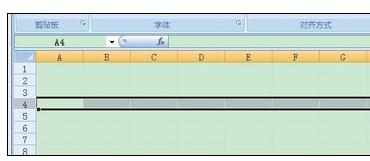
右键——行高设置。

输入行高高度——确定。
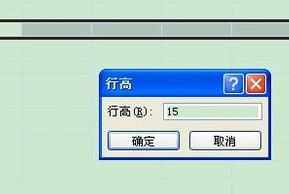
打开Excel2007——开始——格式——行高。

输入行高高度——确定。

其他行高设置方法:
用鼠标拖曳行的边框,
连续的行,点击起始行号,按住Shift,再用鼠标点击终点行号,右击——行高——设置。
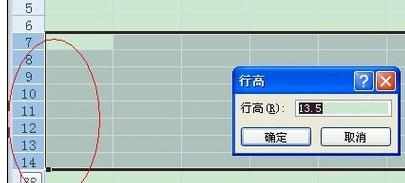
非连续的行,按住Ctrl,用鼠标点击需要改变行高的行号。右击——行高——设置。
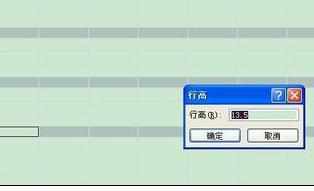

Excel中进行表格行高设置的操作技巧的评论条评论